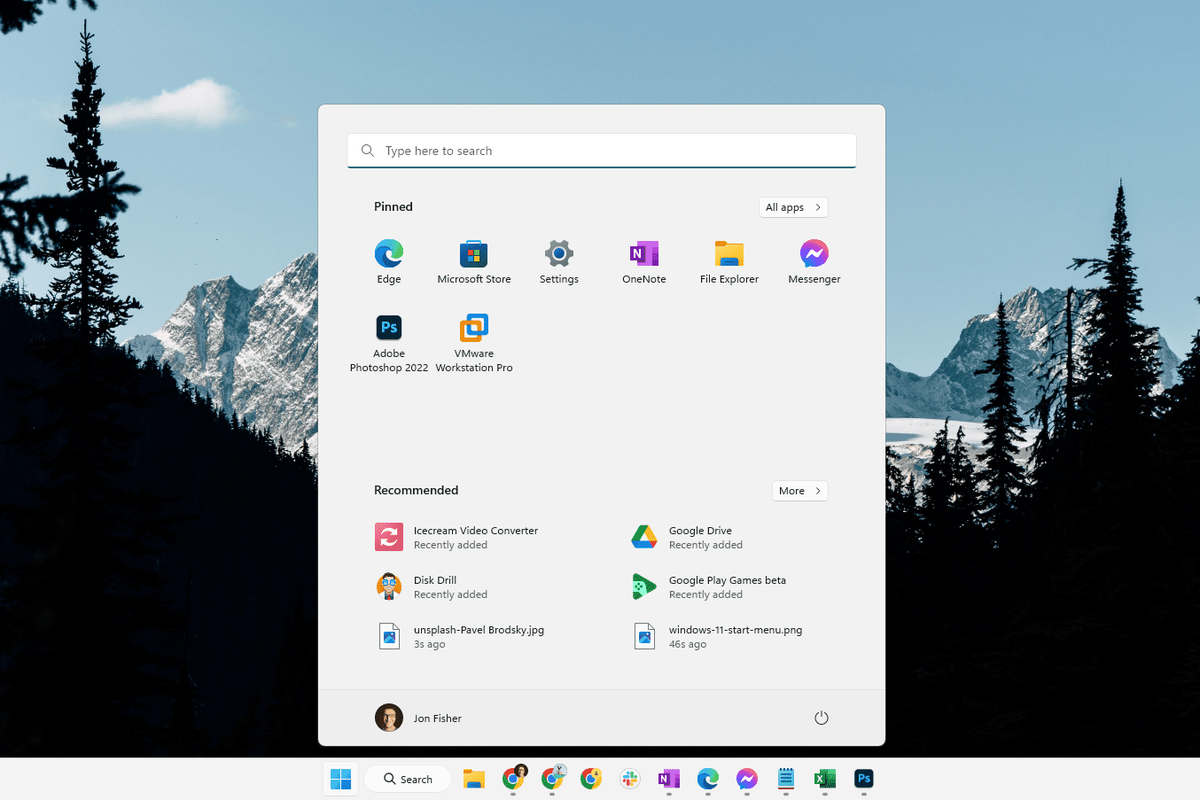HP printer on üks kulutõhusamaid investeeringuid, mida saate oma koju või kontorisse teha. Need on kuulsad oma suurepärase printimiskvaliteedi poolest, mida HP on loonud üle 50 aasta. Ettevõte jätkab uuendusi selliste funktsioonidega nagu kõrge eraldusvõimega printimine, kiirem printimiskiirus ja kiiremad traadita ühendused.

HP printerid pole aga kaugeltki täiuslikud. Kuigi saate kulude vähendamiseks kassette tindiga täita, ei pruugi printer neid uuesti paigaldamisel ära tunda. Selle tulemusena võite oluliste printimistöödega viivitada isegi siis, kui teil on kõik, mida teie printer vajab.
Õnneks viib printeri lähtestamine pärast täitmist peaaegu alati õigele teele. Aga kuidas saate seda teha?
See artikkel näitab, kuidas lähtestada HP printerid pärast tindiga täitmist.
Kuidas lähtestada HP printer pärast tindi täitmist
HP kassettide täitmine on vältimatu töö, kui teil on mõni nende printeritest. Kuigi mõned kassetid töötavad pärast täitekomplekti kasutamist probleemideta, vajavad mõned mudelid kõvasti lähtestamist. Põhjus on selles, et printer ei pruugi äsja täidetud kassetti tuvastada. Mõnikord võite isegi näha kolmanda osapoole kasseti tuvastamise tõrketeadet, kuigi uuesti täidetud kassett on ehtne HP toode. See võib olla päris masendav.
minu wii kaugjuhtimispult ei sünkroonitud
Kui see juhtub, peaks printeri lähtestamine olema teie tõrkeotsingu valikute loendis esimene. Ja selle hea asi on see, et see võib töötada ka siis, kui olete HP kassetid mõne muu müüja ühilduva valikuga asendanud.
Saate oma HP printeri lähtestada kahel viisil. Vaatame, kuidas iga meetod töötab.
Lindi meetod
See meetod toimib, kattes tinditaseme mõõtmiseks kasutatavad kasseti kontaktid. Eesmärk on taastada tinditaseme jälgimine. Siin on, kuidas seda teha.
- Esmalt veenduge, et näete kasseti kontakte, keerates selle ümber. Pärast seda keerake kassett ümber nii, et kontaktid oleksid alumisel küljel.

- Katke kasseti vasakus ülanurgas olevad kontaktid teibiga.

- Sel hetkel sisestage kassett tagasi HP printerisse ja printige kohe joondusleht. Vaikimisi võib printer kuvada teate, mis viitab kassetiga seotud probleemidele. Võite seda ignoreerida, kuna see ei mõjuta lähtestamisprotsessi.
- Pärast joondamise lõpetamist eemaldage kassett uuesti, kuid jätke lint oma kohale.
- Järgmisena katke kasseti paremas ülanurgas olevad kontaktid teibiga.
- Sisestage kassett uuesti ja jätkake joonduslehe printimisega. Nagu varemgi, ignoreerige kõiki printeri kuvatavaid tõrketeateid.
- Pärast seda eemaldage tindikassett.
- Eemaldamata teipi, mis on juba kasseti ülaosas, kleepige teibiga alumine vasak nurk.
- Sisestage kassett tagasi HP printerisse ja printige uuesti joondusleht.
- Pärast joondamist eemaldage kassett ja seejärel eemaldage kõik sellel olevad teibitükid.
- Sisestage kassett uuesti. Teie printer peaks nüüd näitama, et kassett on täis.
Vahetusmeetod
See meetod kasutab printeri mälu tühjendamiseks mitut tühja kassetti. Seda saab teha järgmiselt.
kuidas mängida sõpradega pöörlemata
- Asetage uuesti täidetud tindikassett printerisse.
- Jätkake joonduslehe printimiseks. Kui printer kuvab veateate, ignoreerige seda, sest see ei mõjuta lähtestamisprotsessi. Sel hetkel on tindi tase endiselt eeltäitmise tasemel.
- Eemaldage tindikassett printerist ohutult.
- Võtke üks vanadest ühilduvatest kassettidest ja printige välja joondusleht. Printer tuvastab uue kasseti olemasolu.
- Eemaldage teine kassett.
- Sisestage veel üks kassett oma vanast varust ja printige seejärel joondusleht. Printer kustutab teise kasseti mälu ja tuvastab nüüd kolmanda kasseti.
- Sisestage oma vanast varust neljas kassett ja printige joondusleht. Printer kustutab kolmanda kasseti mälu ja tunneb nüüd ära neljanda kasseti.
- Lõpuks sisestage praegune uuesti täidetud kassett printerisse ja käivitage joondamine. Teie printer tuvastab nüüd, et kassett on täis.
Milliste HP printerimudelite jaoks see töötab?
Kassettide täitmise probleemid on suhteliselt tavalised. Kuigi mõnes uusimas mudelis võib selle probleemi lahendamiseks olla konkreetseid viise, töötavad need lähtestamismeetodid hästi nii vanade kui ka uue põlvkonna HP printerimudelite puhul.
Madal tinditase on olukord, mis võib muuta iga HP printeri omaniku murelikuks, kui tal pole käepärast asendust. Veelgi masendavam on see, et ei saa kasutada täis kassetti, kuna printer ei tunne seda ära. Kuid kõva lähtestamine mis tahes kirjeldatud meetodi abil peaks probleemi lahendama.
Olgu kuidas on, oluline on arvuti lähtestamine võimalikult kiiresti lõpule viia, sest kassette ei tohiks printerist lahti ühendada kauem kui 30 minutit. Kui see juhtub, võib tint kuivada ja düüsid ummistada. Pärast kõigi kassettide eemaldamist pühkige ära liigne tint, enne kui need uuesti oma pesadesse sisestate.
Kas olete proovinud oma HP printerit pärast tindiga täitmist lähtestada? Kuidas läks? Andke meile teada allpool olevas kommentaaride jaotises.